win10释放为硬件保留内存的方法 win10如何取消为硬件保留内存
更新时间:2023-04-12 17:56:45作者:jiang
默认情况下,win10系统会给硬盘保留一定的内存空间,大部分用户还不清楚有此设置,一直都在没太在意。为了让系统运行速度加快,一些小伙伴想释放为硬件保留的内存,我们可以进入导引中的高级选项,选择最大内存实现,感兴趣的一起往下学习。
具体方法如下:
1、点击运行,右键单击开始菜单,选择运行选项。
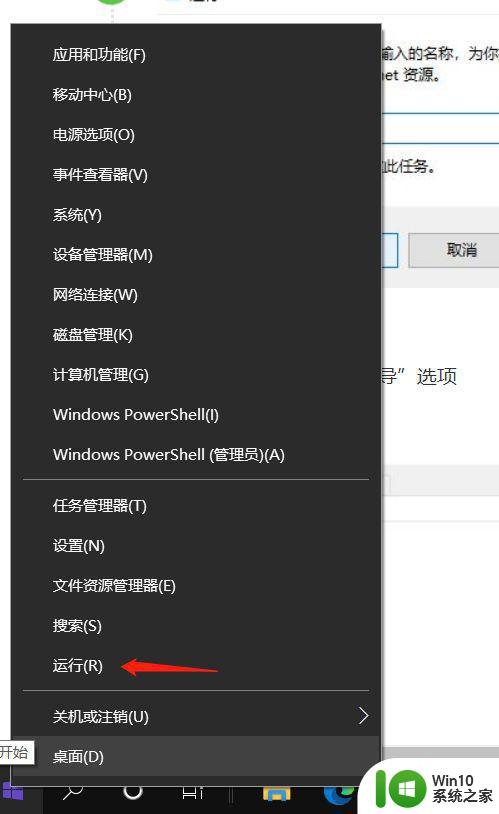
2、输入指令,在弹出的界面中输入msconfig并点击确定。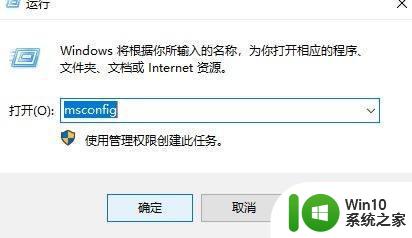
3、点击引导,在弹出的界面中选择引导选项。
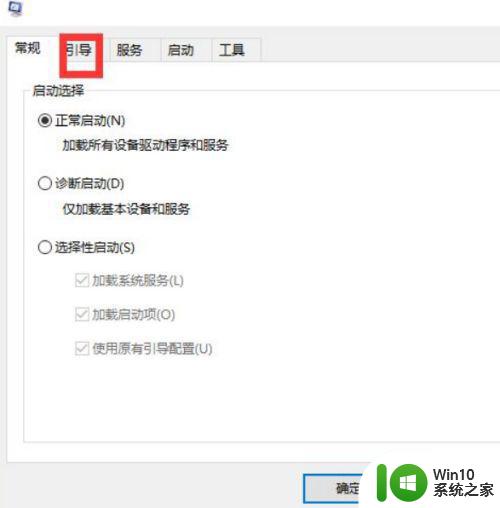
4、点击高级设置,选择左侧的高级设置选项。
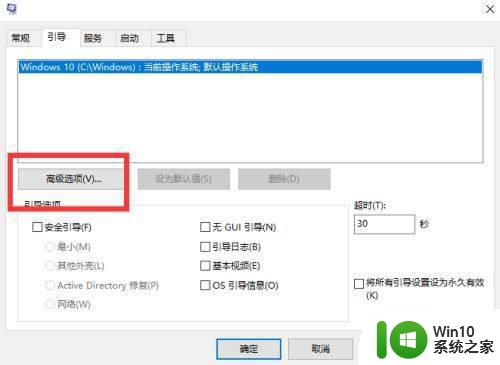
5、选择最大内存,勾选最大内存,点击确认即可。
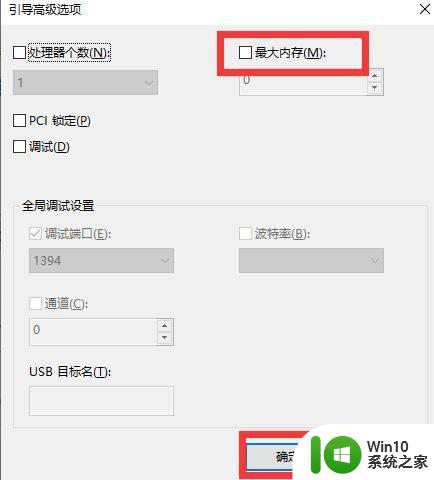
根据上文设置后,win10系统取消为硬件保留内存,让硬盘发挥更大的性能,一起操作起来吧。
win10释放为硬件保留内存的方法 win10如何取消为硬件保留内存相关教程
- win10释放硬件保留的内存图文步骤 win10为硬件保留的内存太多怎么取消
- win10取消保留内存的操作方法 win10电脑保留的内存可以取消吗
- win10保留存储空间如何清除 如何删除Win10中保留的存储空间
- win10如何删除系统保留的小空间 如何删除win10保留的存储
- win10系统释放内存空间小技巧 win10系统释放内存空间方法
- 快速释放win10系统内存的图文教程 怎么样释放win10系统内存
- win10磁盘合并分区保留数据的步骤 如何在Win10中合并硬盘分区并保留文件
- win10清除c盘垃圾文件只保留系统文件的方法 win10如何清理C盘垃圾文件只保留系统文件的步骤
- win10系统内存释放不了的解决方法 win10内存占用过高怎么办
- win10重装系统怎么保存原来的文件 win10重装系统保留个人文件和应用的方法
- win10保存文件时提示只读属性,如何取消只读属性 win10文件被设置为只读属性,无法修改或删除的解决方案
- win10截图软件不弹出另存为无法保存图片如何解决 win10截图软件无法保存图片怎么办
- 蜘蛛侠:暗影之网win10无法运行解决方法 蜘蛛侠暗影之网win10闪退解决方法
- win10玩只狼:影逝二度游戏卡顿什么原因 win10玩只狼:影逝二度游戏卡顿的处理方法 win10只狼影逝二度游戏卡顿解决方法
- 《极品飞车13:变速》win10无法启动解决方法 极品飞车13变速win10闪退解决方法
- win10桌面图标设置没有权限访问如何处理 Win10桌面图标权限访问被拒绝怎么办
win10系统教程推荐
- 1 蜘蛛侠:暗影之网win10无法运行解决方法 蜘蛛侠暗影之网win10闪退解决方法
- 2 win10桌面图标设置没有权限访问如何处理 Win10桌面图标权限访问被拒绝怎么办
- 3 win10关闭个人信息收集的最佳方法 如何在win10中关闭个人信息收集
- 4 英雄联盟win10无法初始化图像设备怎么办 英雄联盟win10启动黑屏怎么解决
- 5 win10需要来自system权限才能删除解决方法 Win10删除文件需要管理员权限解决方法
- 6 win10电脑查看激活密码的快捷方法 win10电脑激活密码查看方法
- 7 win10平板模式怎么切换电脑模式快捷键 win10平板模式如何切换至电脑模式
- 8 win10 usb无法识别鼠标无法操作如何修复 Win10 USB接口无法识别鼠标怎么办
- 9 笔记本电脑win10更新后开机黑屏很久才有画面如何修复 win10更新后笔记本电脑开机黑屏怎么办
- 10 电脑w10设备管理器里没有蓝牙怎么办 电脑w10蓝牙设备管理器找不到
win10系统推荐
- 1 番茄家园ghost win10 32位官方最新版下载v2023.12
- 2 萝卜家园ghost win10 32位安装稳定版下载v2023.12
- 3 电脑公司ghost win10 64位专业免激活版v2023.12
- 4 番茄家园ghost win10 32位旗舰破解版v2023.12
- 5 索尼笔记本ghost win10 64位原版正式版v2023.12
- 6 系统之家ghost win10 64位u盘家庭版v2023.12
- 7 电脑公司ghost win10 64位官方破解版v2023.12
- 8 系统之家windows10 64位原版安装版v2023.12
- 9 深度技术ghost win10 64位极速稳定版v2023.12
- 10 雨林木风ghost win10 64位专业旗舰版v2023.12